Win7桌面图标神秘消失?快速找回秘籍!
Win7电脑桌面图标消失了?别急,三步帮你找回!

在日常生活和工作中,电脑已成为我们不可或缺的工具。然而,当你启动Win7系统的电脑时,突然发现桌面上的图标全都不见了,是不是会瞬间觉得手足无措?别担心,这种小问题难不倒我们!今天,我将为大家介绍几种简单实用的方法,帮助你迅速找回消失的桌面图标。
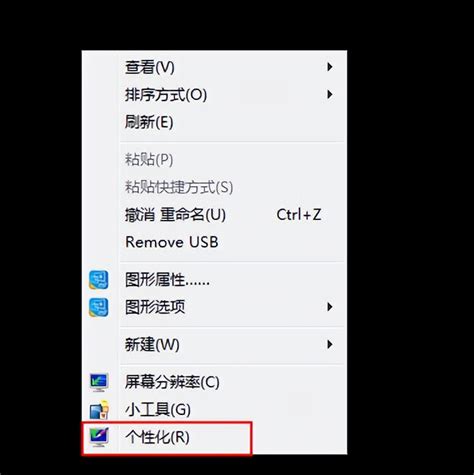
初步检查:图标是否被隐藏?
首先,我们来进行一个初步的排查——桌面图标是否被隐藏了?有时候,我们可能会不小心进行一些设置,导致桌面图标消失。这时,我们可以通过以下步骤来找回它们:
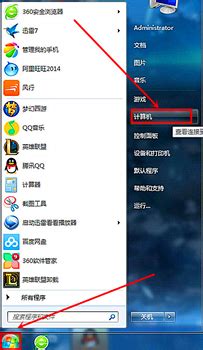
1. 右键桌面:在桌面的空白处,用鼠标右键点击。

2. 选择“查看”:在弹出的菜单中,选择“查看”选项。
3. 勾选“显示桌面图标”:在“查看”的子菜单中,找到并勾选“显示桌面图标”。
如果你的桌面图标只是被隐藏了,那么勾选“显示桌面图标”后,它们应该会立刻重现在你的眼前。如果勾选后依然没有图标显示,那么我们就需要进行下一步的检查和操作。
深入排查:Windows资源管理器问题?
如果初步的检查没有解决问题,那么有可能是Windows资源管理器(explorer.exe)出现了问题。资源管理器是Windows系统的一个核心组件,它负责显示桌面、文件管理器等界面。如果资源管理器异常或崩溃,那么桌面图标就有可能无法显示。
我们可以通过以下步骤来重新启动Windows资源管理器,从而解决桌面图标不显示的问题:
1. 打开任务管理器:按下Ctrl+Alt+Delete键(或Ctrl+Shift+Esc键),打开任务管理器。
2. 找到并结束“explorer.exe”进程:在任务管理器中,找到“进程”选项卡,找到名为“explorer.exe”的进程,右键点击它,然后选择“结束进程树”。
3. 新建“explorer.exe”任务:在任务管理器的“文件”菜单中,选择“新建任务(运行)”,在弹出的对话框中输入“explorer.exe”,然后点击“确定”。
重新启动资源管理器后,桌面图标应该会重新显示出来。如果仍然没有,那么我们需要进行更深层次的排查。
终极解决方案:个性化设置与病毒检查
如果以上两种方法都没有解决问题,那么可能是系统的个性化设置被更改了,或者系统遭到了病毒、木马等恶意软件的攻击。这时,我们需要通过修改个性化设置和进行病毒检查来解决问题。
修改个性化设置
1. 右键桌面:在桌面的空白处,用鼠标右键点击。
2. 选择“个性化”:在弹出的菜单中,选择“个性化”选项。
3. 点击“主题”:在个性化窗口中,找到并点击“主题”选项。
4. 选择“桌面图标设置”:在主题窗口中,找到并点击“桌面图标设置”。
5. 勾选想要显示的图标:在弹出的“桌面图标设置”窗口中,勾选你想要显示的系统图标,然后点击“确定”。
通过修改个性化设置,你可以重新指定哪些系统图标应该显示在桌面上。如果你之前不小心更改了这些设置,那么现在就可以通过这种方法将它们恢复回来。
病毒检查与杀毒
如果以上方法都没有解决问题,那么很可能是你的电脑中了病毒或木马等恶意软件。这些恶意软件可能会修改系统设置、隐藏桌面图标,甚至破坏系统文件。为了保障你的电脑安全和数据完整,你需要立即进行病毒检查和杀毒。
1. 运行杀毒软件:打开你安装的杀毒软件(如360安全卫士、腾讯电脑管家等),进行全盘扫描。
2. 根据提示杀毒:杀毒软件会扫描出所有潜在的病毒和木马文件,你需要按照提示进行杀毒操作。
3. 重启电脑:杀毒完成后,重启电脑以确保所有更改生效。
如果杀毒软件无法彻底清除病毒或木马,那么你可能需要寻求专业维修人员的帮助,或者考虑重新安装系统来恢复电脑的正常运行。
预防措施:保护你的桌面图标
虽然桌面图标消失是一个比较常见的问题,但是通过一些预防措施,我们可以大大降低这个问题发生的概率。以下是一些实用的预防措施:
1. 定期备份:定期备份你的重要文件和设置,以防万一。
2. 安装杀毒软件:安装并更新杀毒软件,确保你的电脑始终受到保护。
3. 避免误操作:在修改系统设置或删除文件时,要谨慎操作,避免误删或误改重要文件。
4. 保持系统更新:定期更新你的操作系统和常用软件,以修复可能存在的安全漏洞和Bug。
结语:轻松应对,不再焦虑
通过以上方法,相信你已经能够轻松解决Win7电脑桌面图标消失的问题了。无论是初步检查、深入排查还是终极解决方案,每一步都经过了详细的解释和说明,旨在帮助你快速找到问题的根源并解决它。
在未来使用电脑的过程中,如果你再次
- 上一篇: 轻松学会!手工小灯笼DIY制作秘籍
- 下一篇: 如何使用网购比较插件如意淘?
新锐游戏抢先玩
游戏攻略帮助你
更多+-
05/03
-
05/03
-
05/03
-
05/03
-
05/03













